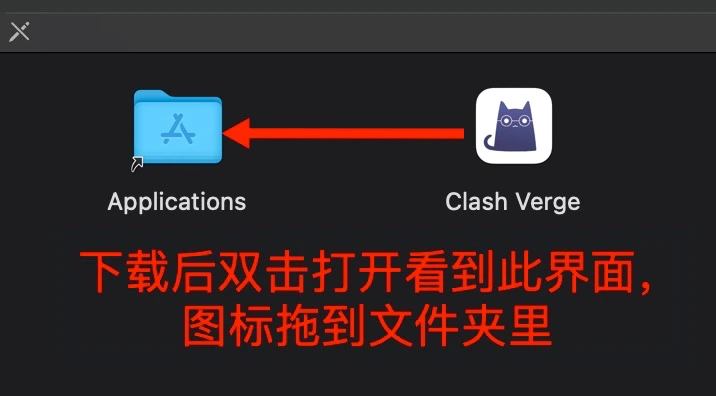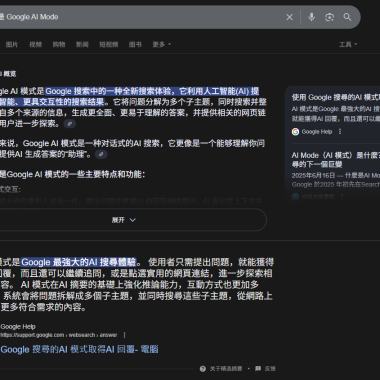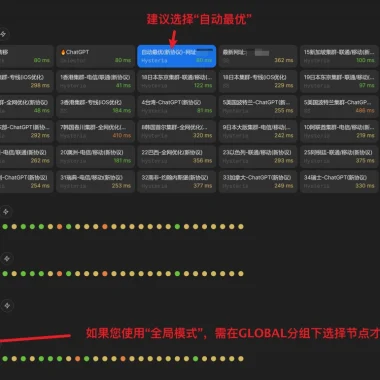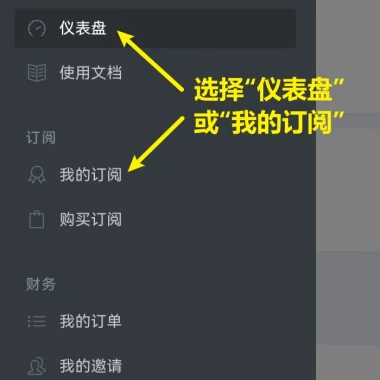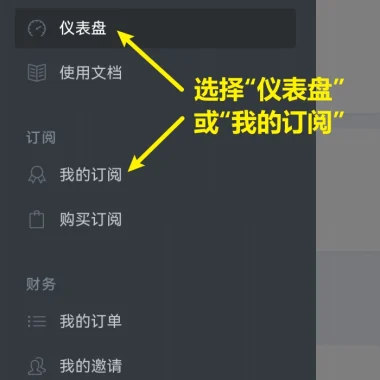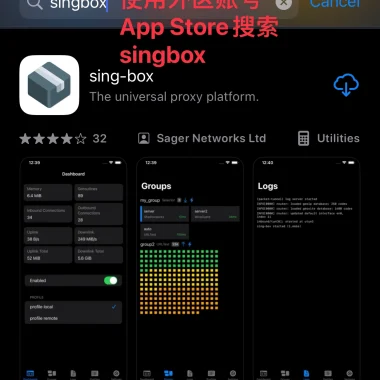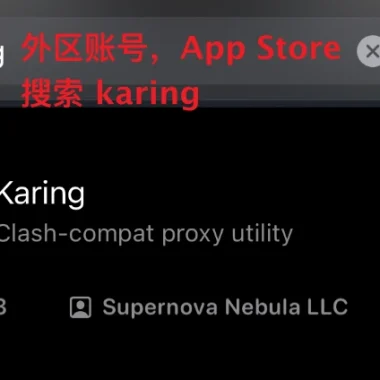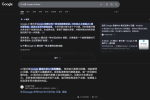一.下载并安装最新版Clash Verge v2.0.3 (2025年1月16日更新)
| Windows(64位) | Mac M芯片 | Mac Intel | Linux版 |
|---|---|---|---|
| Windows 64位版下载 | Mac M芯片版下载 | Mac Intel下载 | Linux amd64 deb |
| Windows 64备用下载1 | Mac M备用版下载1 | Mac Intel备用下载1 | Linux x86_64 rpm |
| Windows 64备用下载2 | Mac M备用版下载2 | Mac Intel备用下载2 | 更多Linux版本点我查看 |
| Windows 64备用下载(蓝奏云) | Mac版.dmg | Debian系.deb | |
| 下载提示点”更多”,”允许” | Verge github项目地址 | Redhat系.rpm |
注意1.1 ,不支持Win 7,升级Win10或11。
Clash Verge安装/运行不正常(闪退,不显示等),到”控制面板/应用管理”修复或下载安装Webview 2:https://go.microsoft.com/fwlink/p/?LinkId=2124703
如Webview2安装失败,请下载常青独立安装程序,右键“管理员模式运行”安装包:https://developer.microsoft.com/zh-cn/microsoft-edge/webview2
1.2 IP Guard问题,可能导致无法运行Verge(点“任务栏图标“无反应),请以win8兼容模式运行Verge,参考:https://jingyan.baidu.com/article/925f8cb816b94a81dce05658.html
Mac版本按下图安装,最后在启动台Lanuch Pad中启动Verge。如图:

注意3,请定期访问此教程页面检查客户端是否有更新,新客户端能提升速度,修复bug,提升上网体验;老版本客户端可能有未修复的漏洞,导致信息泄露,IP被封等情况。
注意4,安装和运行Clash Verge 360等提示”系统修改“,一律允许;强烈建议卸载360,使用非国产杀毒软件。
二.购买套餐后导入订阅
1.下载安装后在“桌面”或“开始菜单”中找到 Clash Verge 运行。(Windows与Mac版差异不大,参照进行)
2.到网站“我的订阅”下点击“Clash/Shadowrocket订阅”->“复制订阅地址”。打开Clash,点击“配置”,粘贴到上方文本框中,然后点击”导入”,随后订阅套餐则会显示到下方:
点我复制订阅地址


3.点击”代理”,选择你需要的代理类型和节点:

4.点击”设置”启用代理,开始使用:


 快速建站开店
快速建站开店